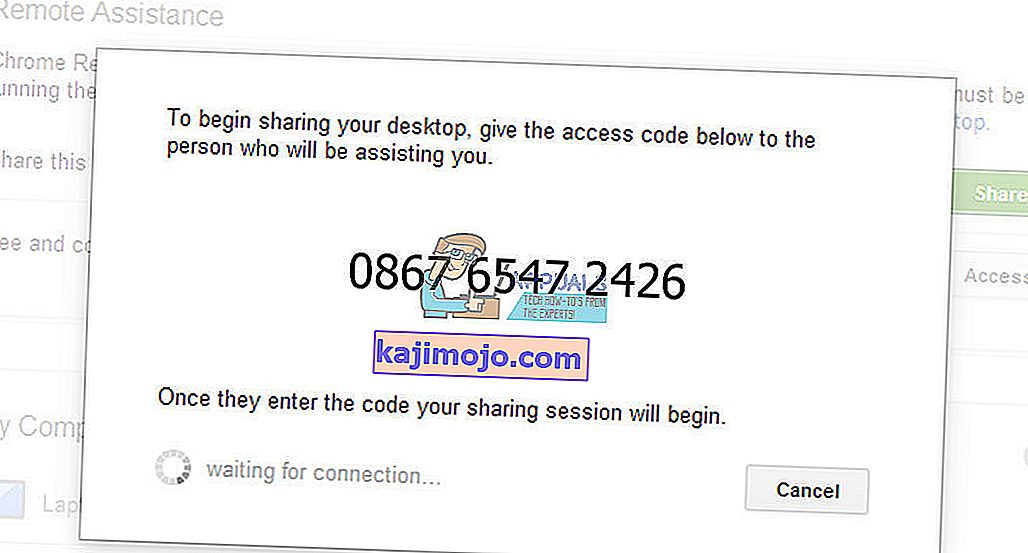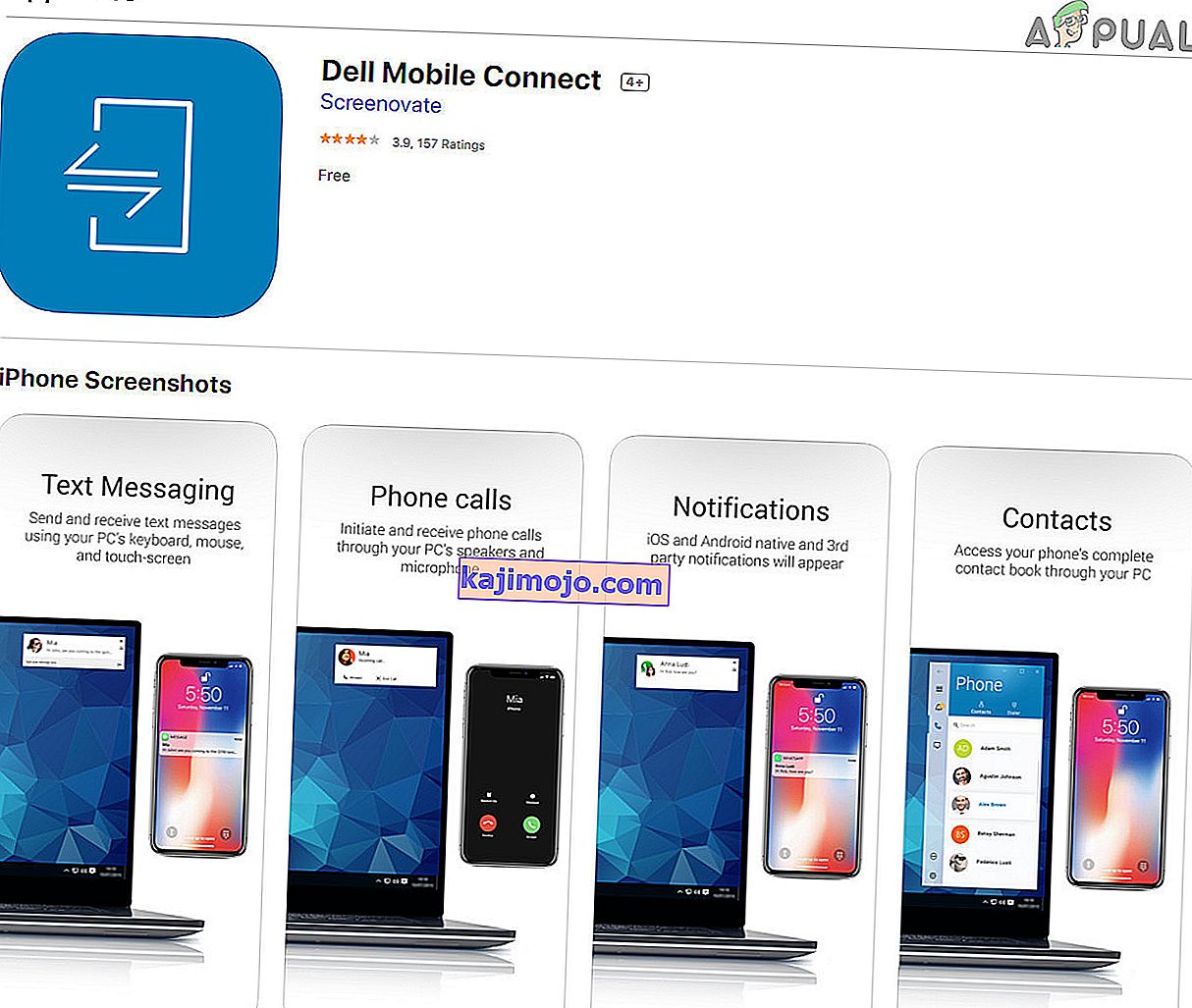иМессаге , без сумње, један је од већине популарних карактеристика иОС. Са најновијим исправкама постаје још бољи и кориснији. Људи користе иМессаге на свим својим иОС уређајима, као што су иПхоне и иПад. Такође има подршку за Мац рачунаре, што овај алат за комуникацију са више платформи чини корисним. Али шта је са нама, корисницима који имају Виндовс рачунаре код куће, а посебно на послу? Како можемо добити иМессаге на нашем рачунару ?

Па, можда то није најлакши задатак на свету, али не брините, зато смо овде. У овом чланку можете да научите како да користите иМессаге на Виндовс рачунару.
ИМессаге заснован на прегледачу?
Многе апликације за размену порука могу се користити путем њихових мрежних услуга заснованих на прегледачу. Дакле, пријава без обзира где се налазите је једноставна. Међутим, са иМессаге-ом је прича мало другачија. Не постоји наменска услуга на мрежи из Аппле-овог алата за комуникацију. Главна идеја која стоји иза овог концепта је да Аппле жели да све своје услуге остану ексклузивне за иДевицес и Мац рачунаре. Апплеов приступ милионима корисника онемогућава приступ иМессаге-у са Виндовс рачунара.
Међутим, знате да не бих ни почео да пишем на ту тему да немам сјајне вести за вас. Дакле, пређимо на ствар.
Постоји неколико начина како да добијем иМессаге на рачунару, а који су ми се учинили корисним. И, сигуран сам да и ви можете имати користи од њих. Поред тога, ове методе такође раде на Линуку и УНИКС-у. То значи да нема везе шта врста од рада софтвера који користите, ови трикови ће вам омогућити да шаљете и примате ови.
У остатку чланка ћу вам објаснити једноставне кораке које требате следити да бисте остали у контакту са људима који су вам најважнији, преко иПад-а, иПхоне-а, иПод тоуцх-а, Мац-а, па чак и Виндовс рачунара . Урадимо то.
Како иМессаге ради?
Аппле је објавио иМессаге још 2012. године. То је била основна апликација у Моунтаин Лион-у (Мац ОС 10.0). Од тада па надаље, ове Апплеов поруке апликација вам омогућава да изаберете до разговор на Мац где сте напустили са на иПад, иПхоне и иПад тоуцх. Најбоља ствар код иМессаге је што је потпуно бесплатан и ради са свима који имају активиран иМессаге рачун на својим иДевицес и Мац рачунарима.
Како добити иМессаге на Мац-у?
Ако нисте активирали иМессаге на Мац рачунару, ево шта треба да урадите.
- Прво проверите да ли је апликација инсталирана на рачунару.
- Потражите „ Поруке “ у Спотлигхт претраживању . То можете учинити и путем директоријума Апплицатионс . („Поруке“ су радна верзија иМессаге-а)
- У случају да немате иМессаге на Мац-у, проверите да ли имате ОС Моунтаин Лион (Мац ОС 10.8) или новији .
- Ако је ваш Мац ОС старији од поменуте верзије, преузмите најновији ОС Кс који ваш рачунар дозвољава .
- Након што ажурирате свој Мац ОС, поново проверите да ли су инсталиране Поруке. Ако не, посетите на Мац Апп Сторе и преузети апликацију одатле.
- Када на рачунару имате Мессагес, отворите апликацију и пријавите се помоћу свог Аппле ИД- а и лозинке . Имајте на уму да ова апликација ради само са вашим Аппле налогом, па ако га немате, требало би да креирате пре употребе Мессагес-а. Ако сада желите да направите свој Аппле налог, можете да кликнете на следећу везу Аппле ИД.
Након пријаве у Мессагес, апликација аутоматски синхронизује и преузима све претходне разговоре коришћене са вашим Аппле ИД-ом. Дакле, можете да наставите одмах кад сте стали. Добра ствар код иМессаге је што ће такође синхронизовати ваше нове разговоре на свим иДевицес и Мац рачунарима повезаним са истим Аппле ИД-ом.
Једном када поставите Поруке на Мац, можете их користити за бесплатно слање текстуалних порука, слика, видео записа, гласовних порука путем Интернета.

Шта ако имате више Аппле ИД-ова?
Ви НЕ МОЖЕ користити иДевицес и Мек да се пријавите на више Аппле налога у једном . Међутим, можете користити различите Аппле ИД-ове у апликацијама Мессагес и иМессаге, али не истовремено. Дакле, морате ручно да се пребацујете са својих Аппле ИД-ова и лозинки сваки пут када желите да се пријавите са различитим Аппле ИД-овима.
Како добити иМессаге на рачунару?
Један од начина за добијање иМессаге-а на рачунару је коришћење Цхроме-ове корисне функције удаљене радне површине . Овде га можете преузети Цхроме Ремоте Десктоп.
Да би ствари функционисале, прво их морате подесити на Мац-у. Цхроме Ремоте Десктоп ће обезбедити вам приступ до ови повезивањем Виндовс рачунар са вашег Мац даљински. Главни недостатак је што иМессагес-у можете приступити само када је Мац укључен. И, наравно, потребан вам је ваш Аппле ИД.
Коришћење Цхроме удаљене радне површине обезбедиће вам сигурну везу без ризика од губитка личних података. Овим методом можете да безбедно приступите иМессаге-у са сваког Виндовс рачунара на свету са инсталираним Цхроме прегледачем.

Приступите иМессаге-у помоћу Цхроме удаљене радне површине
Ево корака за приступ иМессаге-у помоћу Цхроме удаљене радне површине.
- Преузмите и инсталирајте на Цхроме Даљински Десктоп на оба , ваш Виндовс ПЦ и Мац .
- На Мац рачунару идите на додатак за удаљену радну површину и запишите приступни код .
- Мораћете овај код створи
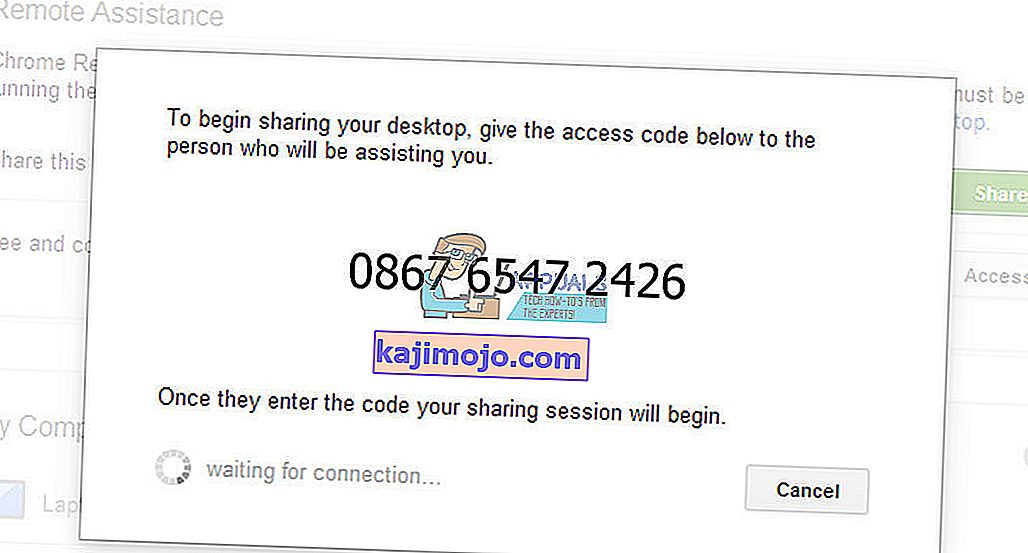
- Мораћете овај код створи
- Отворите Цхроме удаљену радну површину на Виндовс-у
- Унесите код који сте записали са Мац-а да бисте омогућили приступ .

- Једном када успоставите везу, видећете екран који приказује вашу Мац радну површину . Ако немате Мац радну површину, можете се одлучити за покретање мацОС-а на виртуелној машини.
- Користите свој иМессаге путем даљинске везе, као што то обично радите на Мац-у.
Имајте на уму да током ове методе ваш Мац мора бити претворен у . У супротном, овај трик неће успети .
Користите Делл Мобиле Цоннецт
Делл Мобиле Цоннецт је апликација за бежичну интеграцију између ваших паметних телефона и рачунара. Иако је ова апликација дизајнирана за Делл машине, ради и на другим брендовима. Присутан је у ПЦ, Андроид и иОС оперативним системима. Иако ово можда неће пружити потпуну функционалност у поређењу са другим алтернативама, познато је да основне функционалности функционишу сасвим у реду.

- Преузмите и инсталирајте Делл Мобиле Цлиент.
- На иПхоне преузмите и инсталирајте Делл Мобиле Цлиент.
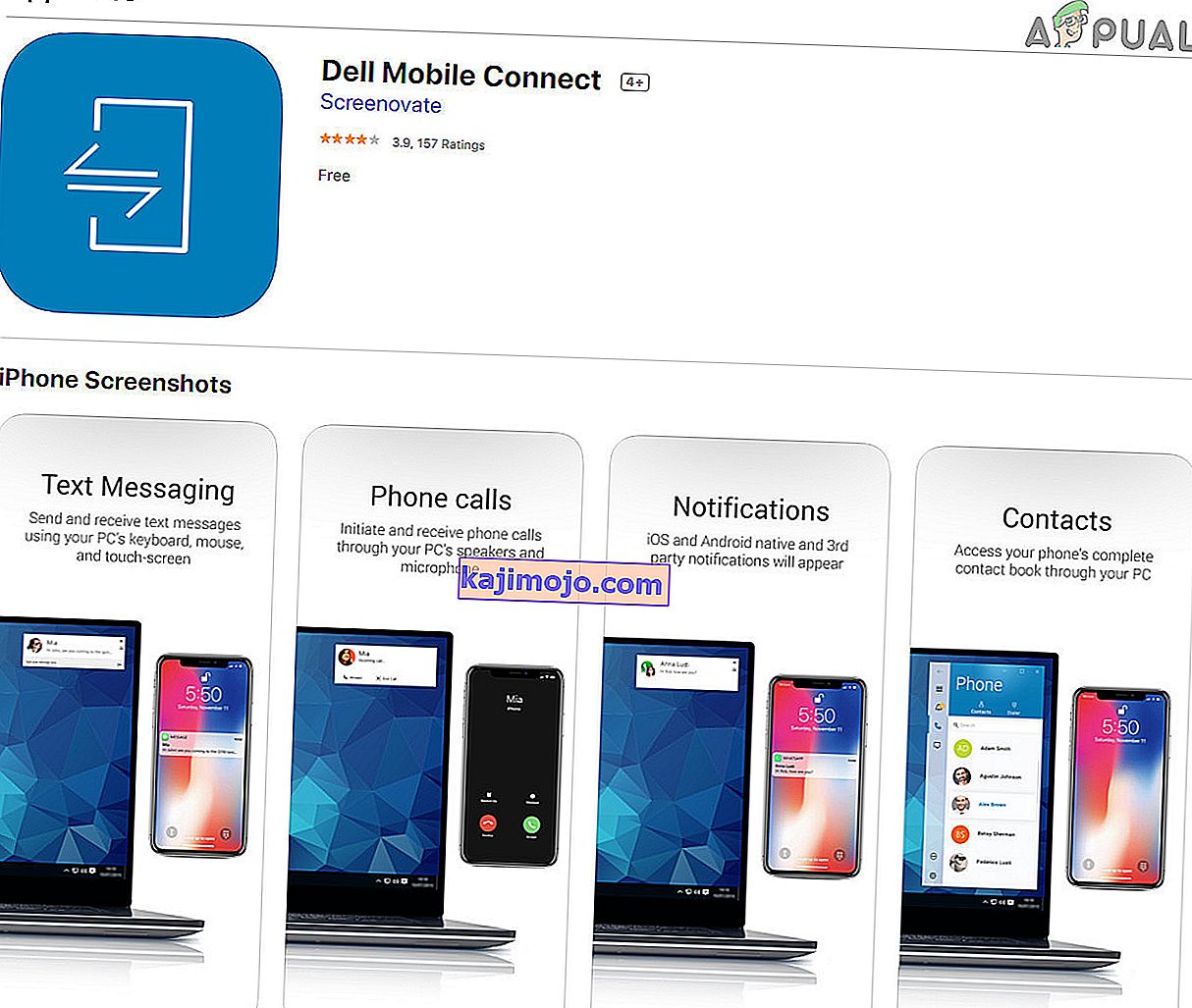
- Сада упарите Делл Мобиле Цоннецт ПЦ клијент и иПхоне Мобиле клијент.
- Ура! сада сви ваши позиви, поруке, контакти и иМессаге на вашем рачунару. Али постоји један недостатак, групне поруке нису подржане.
Приступите иМессаге-у из Јаилбреакинг-а
Други начин за приступ иМессаге на претраживача је да јаилбреак свој иПхоне . Ако нисте упознати са појмом „Јаилбреакинг“, ево шта он значи.
Шта Јаилбреакинг значи?
Јаилбреакинг је процес за замене своју стварну иОС верзију са новим едитед оперативног система који омогућава већу флексибилност него стоцк један. Омогућава вам да промените изглед и осећај вашег иДевице-а. Имати изломљени уређај значи да имате приступ многим прилагођеним додацима, подешавањима и апликацијама који нису доступни у званичној Аппле Сторе-у. Процесом јаилбреакинг-а, иОС добија многе функције прилагођавања карактеристичне за Андроид.
Једна од ових многих корисних промена је могућност приступа иМессаге-у са било ког места путем Интернета. Касније можете чак да вратите иПхоне на фабричка подешавања.
Упозорење
Пре узимања било каквих корака, требало би да знате да смо ДО НЕ препоручујемо јаилбреакинг своје иДевицес. Без обзира да ли говоримо о вашем иПхонеу, иПаду или иПод тоуцху. Јаилбреакинг је поступак који аутоматски поништава вашу гаранцију и додатно купљени АпплеЦаре +. Поред тога, у поступку ризикујете да " циглу " иоур иДевице, наилази на већи ризик од нарушавања безбедности и засађено малваре, као и доста грешака. Дакле, иДевицес који раде из затвора намењени су корисницима који се осећају веома угодно радећи и решавајући проблеме са својим иПадима, иПхонеима и иПодима.
Ипак, желите да затворите свој иДевице из затвора?
Ако се осећате довољно храбро и угодно, да затворите ваш иДевице, знајући све његове недостатке, овај одељак је само за вас.
Поред ризика, јаилбреакинг свој иДевице доноси много плусева . Омогућава вам приступ Цидији , алтернативној Апп Сторе за „јаилброкен“ иДевицес. Цидиа није уобичајена апликација коју можете пронаћи у Аппле Апп Сторе-у. Можете га набавити на иПхоне-у само помоћу „јаилбреакинг“ алата као што су ТаиГ, Пангу итд.
Јаилбреакинг вам омогућава да прилагодите свој иДевице својим потребама и жељама. Такође вам пружа апликације које Аппле тренутно забрањује. То укључује подешавања попут прилагођавања закључаног екрана, промене подразумеваних апликација, прилагођавања контролног центра, додатних 3Д Тоуцх и Тоуцх ИД функција, креирање пречица, прилагођавања корисничког интерфејса и још много тога. Али, што је најважније, Јаилбреакинг вам даје приступ на иМессаге преко свих врста од уређаја , укључујући и Виндовс рачунарима .

Како да затворим ваш иДевице из затвора?
Пре него што започнете било који поступак јаил-бреака , обавезно направите потпуну резервну копију иДевице-а. За највећи ниво сигурности то можете учинити на 2 локације (у облаку и локално).
Када завршите са резервним копијама, најбоље је вратити иДевице помоћу иТунес-а. Имати чисти иПхоне или иПад даје боље резултате током процеса јаилбреак-а.
Следећи корак је преузимање софтвера са затвора са рачунара или Мац-а. Покрените софтвер и следите упутства за кретање кроз процедуру. Једном када инсталирате разбијени ОС на ваш иДевице, потражите апликацију која се зове Цидиа. Ако га не можете пронаћи, преузмите га са Интернета. Цидиа је ваша разбијена продавница апликација која може да изведе многе трикове и дораде.
Сада морате купити апликацију под називом Ремоте Мессагес ( Удаљене поруке) . Ова апликација вам омогућава приступ иМессаге-у са свих врста уређаја и рачунара, укључујући рачунаре . Потребно је само да унесете акредитиве за потврду идентитета и да користите ИП адресу вашег иПхоне-а у било ком прегледачу након чега следи 333. Затим се морате пријавити да бисте добили пуни приступ иМессагес-у.
Приступите иМессаге-у на Андроид уређајима
Још увек се надамо да ће једног дана Аппле објавити иМессаге апликацију за Андроид кориснике, али то се вероватно неће догодити ускоро. Међутим, ако желите да приступите иМессаге-у на Андроид уређају, на располагању су вам неке опције. Постоји неколико Андроид апликација попут иМессаге Андроид и других које омогућавају употребу иМессагес на Андроиду . Помоћу ових апликација можете да шаљете поруке директно на иПхоне, иПад, иПод и Мац рачунаре са Андроид уређаја. То је потпуно искуство ћаскања на више уређаја.

Завршне речи
Имати беспрекорно иМессаге искуство ћаскања на свим платформама је ствар коју сви желимо да се догоди једног дана. Надамо се да ће Аппле чути повратне информације својих корисника и да ће направити неке промене у правцу стварања идеалне услуге за размену порука. Међутим, до тог дана морамо да користимо заобилазна решења попут оних објашњених у овом чланку.

Осим тога, постоје милиони не-Аппле СМС сервиса који пружају крст - платформа подршку, укључујући иОС, Андроид, ОС Кс, Виндовс, Линук и Цхроме ОС. Вибер, Скипе, Вхатсапп, Фацебоок Мессенгер, Телеграм, Кик су неке од најпопуларнијих иМессаге алтернатива. И, прилично сам сигуран да неке од њих већ користите.
Испробајте ове методе за коришћење иМессагес-а на рачунару и обавестите нас да ли сте упознати са било којим другим триком за постизање приступа иМессаге-у на више платформи. Осим тога, слободно поделите да ли је иМессаге ваша омиљена апликација за ћаскање или можда користите неку другу погоднију алтернативу.